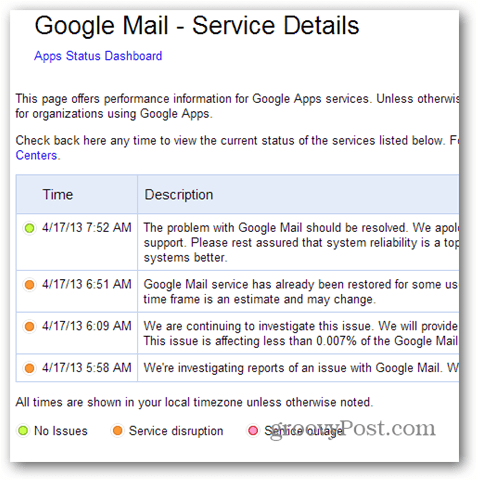Microsoft elimineert wachtwoorden voor aanmelding bij online services. Hier leest u hoe u dit instelt
Veiligheid Microsoft Twee Factor Authenticatie / / March 17, 2020
Laatst geupdate op

Microsoft verbetert zijn benadering van tweefactorauthenticatie en gaat verder dan wachtwoorden. Dit is wat ze hebben gedaan en hoe u uw wachtwoord kunt verwijderen!
Microsoft verbetert haar aanpak van tweefactorauthenticatie en verder kijken dan het wachtwoord als middel voor beveiliging en identificatie. Met onze smartphones nu een mechanische uitbreiding van ons fysieke wezen (ik weet het... deprimerend is het niet), is het mobiele apparaat waarschijnlijk de veiligste manier om in te loggen op uw accounts. Dat is precies wat Microsoft heeft gedaan Authenticator-app, waar we eerder naar keken. Nu, in plaats van een complex wachtwoord te moeten onthouden; u kunt het wachtwoord helemaal weggooien en uw telefoon gebruiken om u aan te melden bij al uw Microsoft-accounts en -services.
Gebruik uw telefoon om u aan te melden bij Microsoft-services
Gebruikers hebben hiervoor de gratis Microsoft Authenticator-app nodig iOS of Android geïnstalleerd. Als je al een account hebt ingesteld in de app, hoef je alleen maar te doen
Met inloggen via de telefoon verplaatsen we de beveiligingslast van uw geheugen naar uw apparaat. Voeg gewoon uw account toe aan de Android of iOS Microsoft Authenticator-app en voer uw gebruikersnaam zoals gewoonlijk in wanneer u zich ergens anders aanmeldt. In plaats van je wachtwoord in te voeren, ontvang je een melding op je telefoon. Ontgrendel je telefoon, tik op 'Goedkeuren' en je bent binnen.
Dit proces is eenvoudiger dan standaard tweestapsverificatie en aanzienlijk veiliger dan alleen een wachtwoord dat kan worden vergeten, phishing of gecompromitteerd. Het gebruik van uw telefoon om in te loggen met een pincode of vingerafdruk is een naadloze manier om twee accountproeven op te nemen op een manier die natuurlijk en vertrouwd aanvoelt. Bron
Het instellen van telefoonteken is eenvoudig, maar u zult waarschijnlijk een alternatieve methode moeten gebruiken om een authenticatiecode te ontvangen; omdat het inschakelen van aanmelden via de telefoon deel uitmaakt van het configuratieproces. Ik heb er gewoon voor gekozen om het een sms te sturen, of u kunt het uw telefoon laten bellen.
Editors Update 24-4-2017 - In de afgelopen dagen hebben we gemerkt dat het voor sommige gebruikers niet nodig is om telefonisch in te loggen. Door eenvoudig uw Hotmail-, Live- of Outlook.com-account toe te voegen aan de Microsoft Authenticator-app, kunt u zich aanmelden via de telefoon. Dus als u de optie om inloggen via de telefoon in te schakelen niet ziet, zoals hieronder wordt weergegeven, is dat prima. Ga naar het volgende gedeelte hieronder: Hoe gebruik je telefoonaanmelding hieronder.
Start de Authenticator-app, tik op de pijl-omlaag naast uw Microsoft-account en tik vervolgens op telefoon aanmelden inschakelen.
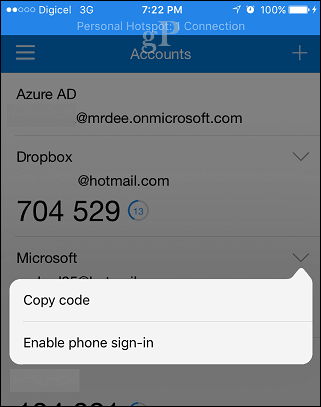
Kraan Telefoonaanmelding inschakelen kies vervolgens opnieuw een methode om een authenticatiecode te ontvangen.
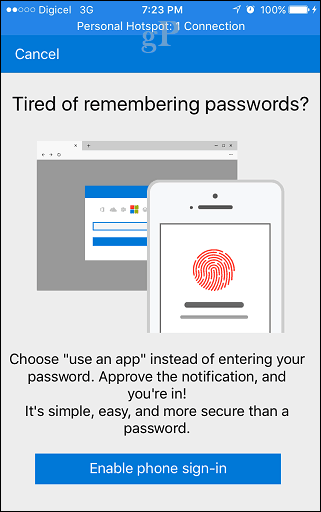
Telefoonaanmelding gebruiken
Telkens wanneer u zich bij een Microsoft-service moet aanmelden, klikt u op Gebruik in plaats daarvan de Microsoft Authenticator-app.

Er wordt een nummer gegenereerd op het inlogscherm, dat u moet aantikken om goed te keuren in de Authenticator-app met uw toegangscode of Touch ID. Eenmaal geverifieerd, zal de service u automatisch aanmelden.

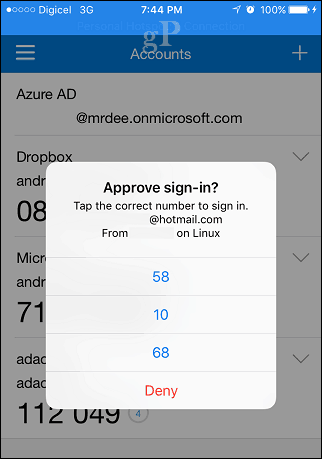
Ik heb onlangs inloggen met twee factoren en via de telefoon op mijn Microsoft-accounts ingeschakeld en het enige wat ik kan zeggen is dat Microsoft het heeft gedaan. Het maakt niet uit of u zich aanmeldt in uw Outlook.com-inbox of Microsoft OneNote synchroniseert, push-verzoeken met twee factoren naar mijn mobiele apparaat werken gewoon. Het is snel, naadloos en werkt gewoon. Ik zou zelfs zo ver kunnen gaan om te zeggen dat Microsoft twee factoren nu gemakkelijker is dan het gebruik van een wachtwoord.